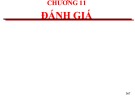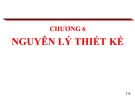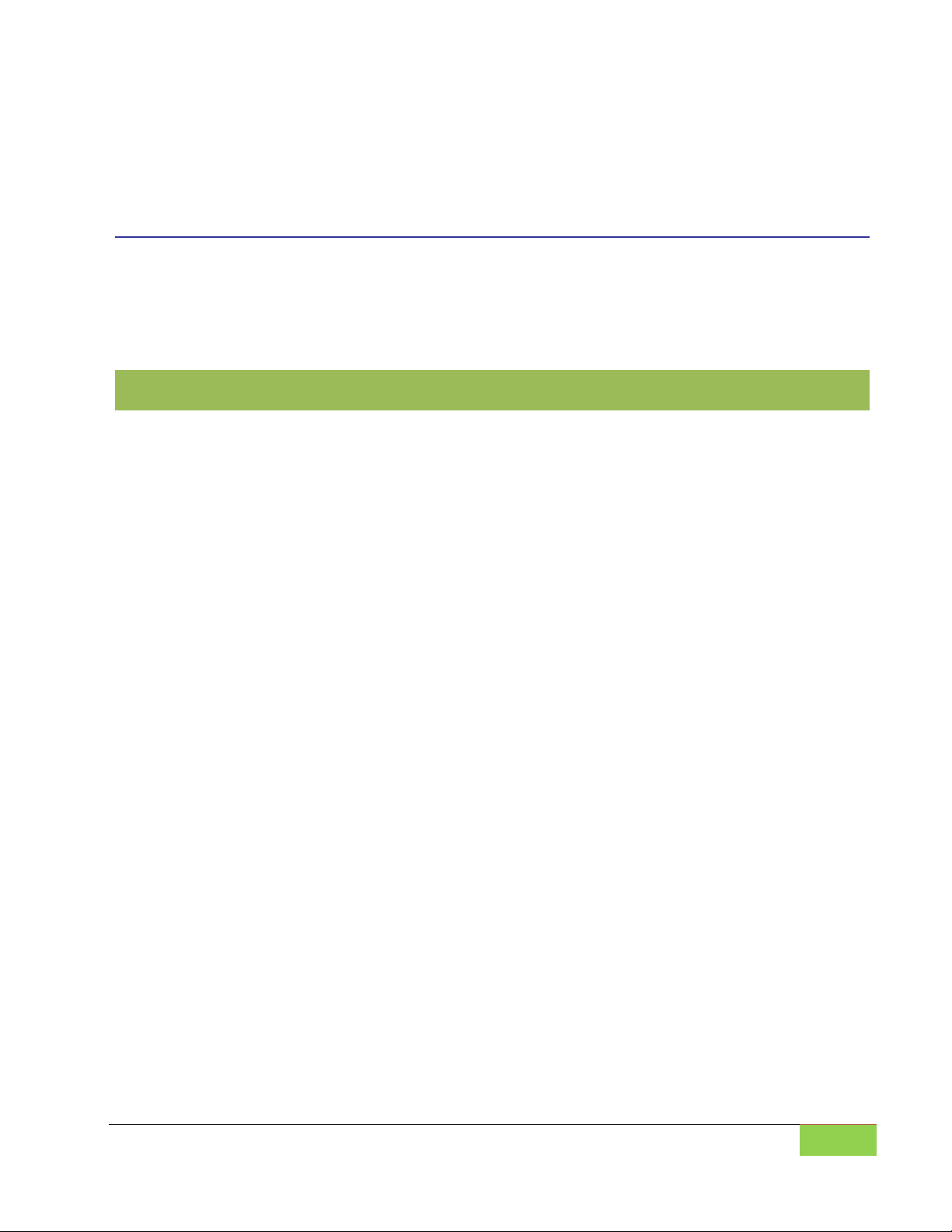
Microsoft Vietnam – DPE Team | WPF – Bài 7: Kiểu hiển thị (Style) và khuôn mẫu (Template)
1
Bài 7
Kiểu hiển thị (Style) và Khuôn mẫu (Template)
WPF giới thiệu hai khái niệm là Kiểu hiển thị (Style) và Khuôn mẫu (Template) cho phép xây dựng
các mẫu thuộc tính hiển thị áp dụng chung cho nhiều đối tượng UI trên giao diện người dùng. Bài giảng này
tập trung giới thiệu hai khái niệm này và cách sử dụng chúng thông qua các ví dụ cụ thể.
1. Giới thiệu về Kiểu hiển thị (Style)
Thông thường, khi xây dựng một giao diện đồ hoạ, ta thường thiết lập cùng giá trị các thuộc tính
hiển thị trên nhiều đối tượng UI khác nhau. Ví dụ, bạn muốn đặt tất cả các tiêu đề (Label) trong ứng dụng với
phông chữ “Times New Roman”, cỡ 14px, in đậm. Điều này có thể thực hiện dễ dàng với CSS trong một ứng
dụng Web, nhưng không đơn giản đối với WinForm. WPF nhận ra sự cần thiết này và giải quyết bằng việc
đưa ra thành phần „Style‟.
Thành phần „Style‟ cho phép người lập trình lưu trữ một danh sách các giá trị thuộc tính vào một nơi
thuận tiện. Nó tương tự như cách làm việc của CSS trong các ứng dụng Web. Thông thường, các Style được
lưu trữ trong phần Resource hoặc một thư mục Resource riêng của project. Các thuộc tính quan trọng nhất
của thành phần Style bao gồm BasedOn, TargetType, Setters và Triggers.
Được xem như một loại tài nguyên, Style có thể được định nghĩa ở bất kỳ phân cấp nào trong cây
trực quan, ví dụ cho một StackPanel, Window hoặc thậm chí ở mức Application. Việc đặt khai báo Style lẫn
với các mã chức năng XAML thường dễ gây nhầm lẫn khi mở rộng ứng dụng. Lời khuyên ở đây là không đặt
khai báo Style trong App.xaml hay các file chức năng xaml, mà lưu chúng trong một file xaml tài nguyên
riêng. Lưu ý rằng các tài nguyên có thể được chia nhỏ thành các file độc lập sao cho các file ảnh như jpeg có
thể được lưu trữ riêng rẽ.
Một khi đã chia thành các file tài nguyên riêng thì vấn đề tiếp theo sẽ là việc làm sao để tìm tham
chiếu tới tài nguyên bạn cần. Ở đây, ta dùng một giá trị khoá duy nhất: Khi định nghĩa một tài nguyên trong
XAML, bạn định nghĩa một giá trị khoá duy nhất cho tài nguyên đó thông qua thuộc tính x:Key. Kể từ sau
đó, bạn có thể tham chiếu tới tài nguyên này bằng việc sử dụng giá trị này.
Sau đây, các thuộc tính quan trọng trong Style sẽ được lần lượt giới thiệu.
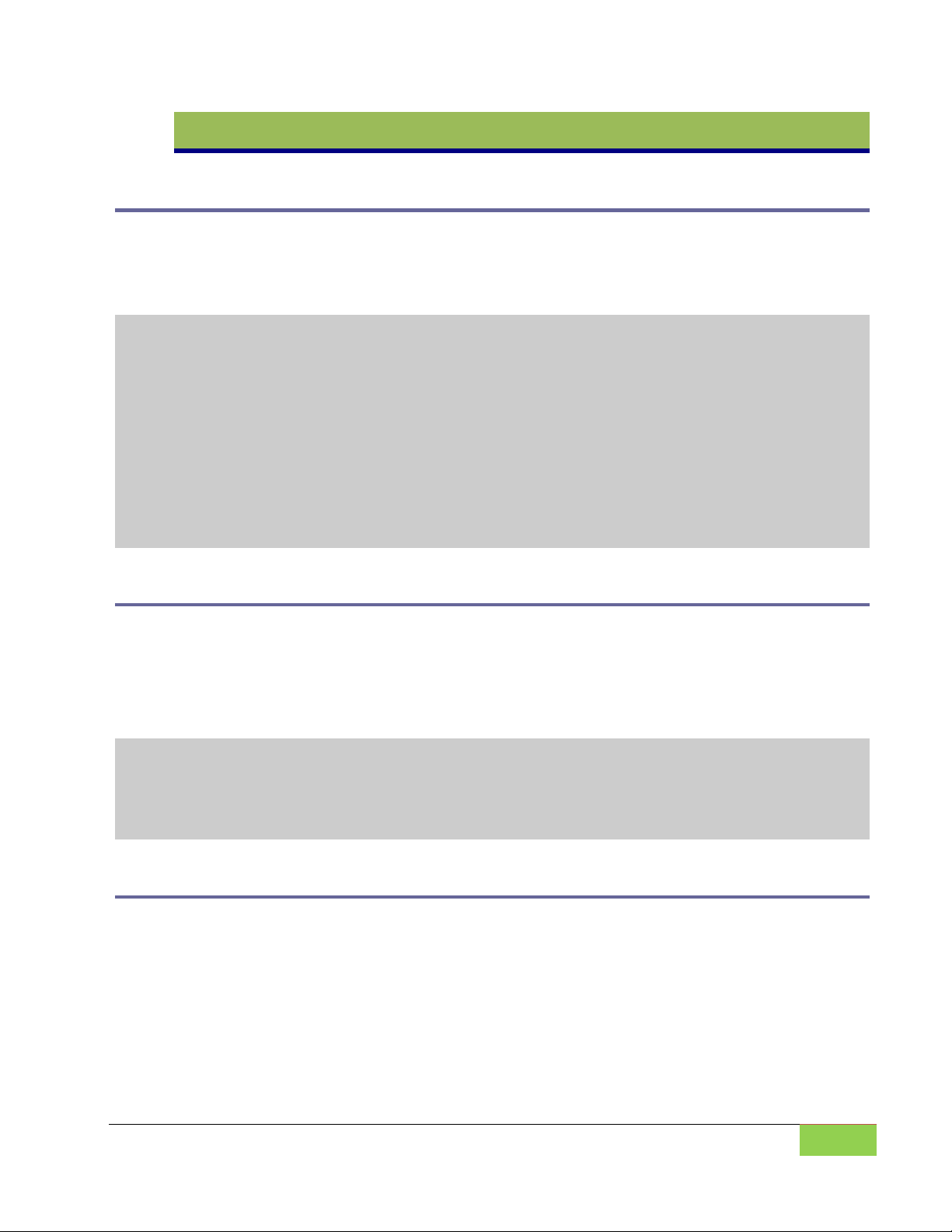
Microsoft Vietnam – DPE Team | WPF – Bài 7: Kiểu hiển thị (Style) và khuôn mẫu (Template)
2
1.1. Các thành phần thuộc tính trong Style
1.1.1 BasedOn
Thuộc tính này giống như tính chất kế thừa, trong đó, một Style kế thừa thuộc tính chung của một
Style khác. Mỗi kiểu hiện thị chỉ hỗ trợ một giá trị BaseOn. Sau đây là một ví dụ nhỏ:
<!--Khai báo Style được kế thừa-->
<Style x:Key="Style1">
...
</Style>
<!--Khai báo Style kế thừa-->
<Style x:Key="Style2" BasedOn="{StaticResource Style1}">
...
</Style>
1.1.2 TargetType
Thuộc tính TargetType được sử dụng để giới hạn loại điều khiển nào được sử dụng Style đó. Ví dụ
nếu ta có một Style với thuộc tính TargetType thiết lập cho nút bấm (Button), thì Style này sẽ không thể áp
dụng cho kiểu điều khiển TextBox. Cách thiết lập thuộc tính này minh họa trong ví dụ sau:
<Style TargetType="{x:Type Button}">
....
</Style>
1.1.3 Setters
Setters cho phép thiết lập một sự kiện hay một thuộc tính với một giá trị nào đó. Trong trường hợp
thiết lập một sự kiện, chúng liên kết với một sự kiện và kích hoạt hàm xử lý tương ứng. Trong trường hợp
thiết lập một thuộc tính, chúng đặt giá trị cho thuộc tính đó.
Sau đây là một ví dụ về việc sử dụng EventSetters để liên kết sự kiện, trong đó, sự kiện nhắm chuột
vào nút bấm (Click) được liên kết:
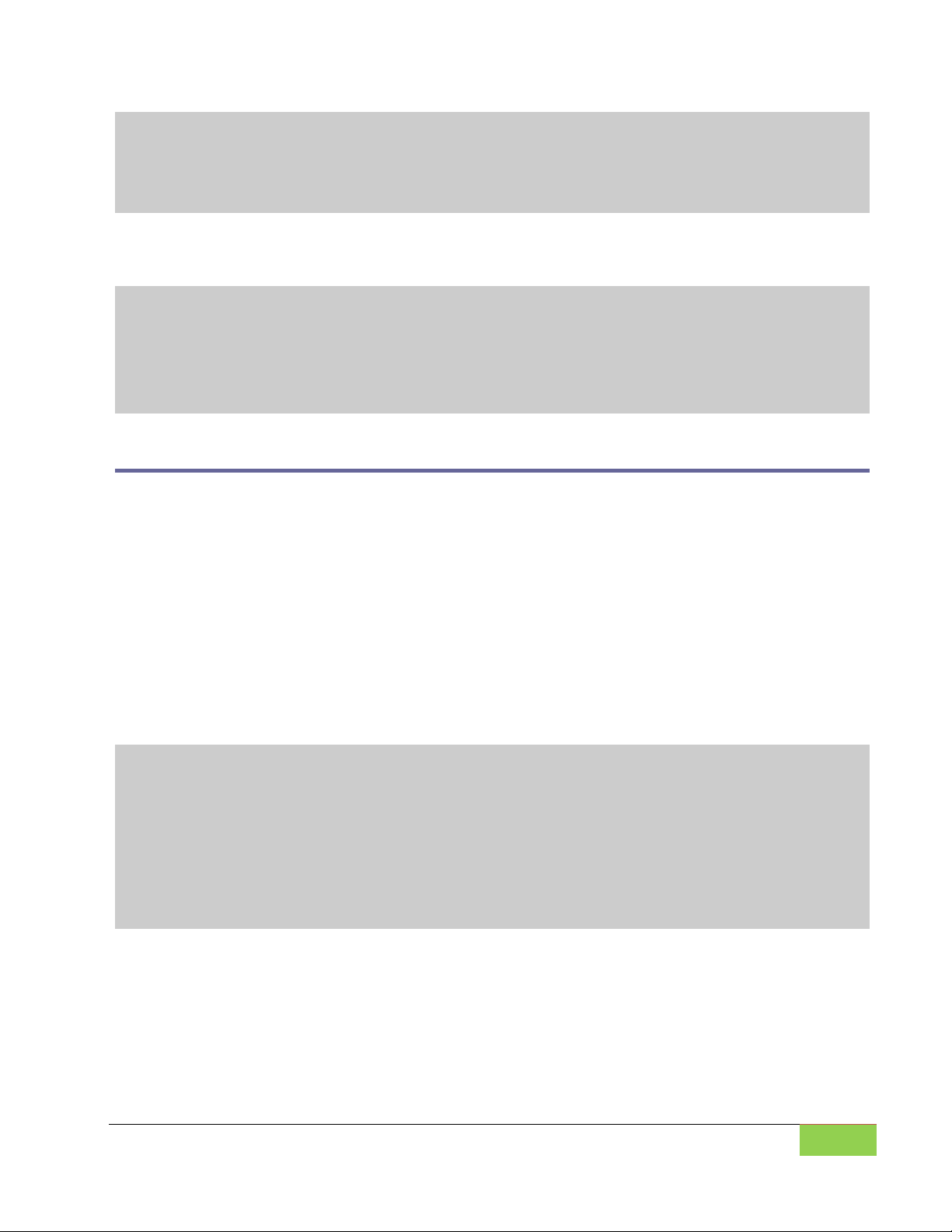
Microsoft Vietnam – DPE Team | WPF – Bài 7: Kiểu hiển thị (Style) và khuôn mẫu (Template)
3
<Style TargetType="{x:Type Button}">
<EventSetter Event="Click" Handler="b1SetColor"/>
</Style>
Tuy nhiên, Setter thường được dùng để thiết lập giá trị thuộc tính hơn cả. Ví dụ:
<!--Đặt thuộc tính màu vàng cho nền nút bấm-->
<Style TargetType="{x:Type Button}">
<Setter Property="BackGround" Value="Yellow"/>
</Style>
1.1.4 Triggers
Mô hình thiết lập kiểu hiển thị và khuôn mẫu của WPF cho phép bạn định ra các Trigger bên trong
Style của bạn. Trigger là đối tượng cho phép bạn áp dụng những thay đổi về thuộc tính giao diện khi những
điều kiện nhất định (ví dụ khi một giá trị Property nào đó bằng true, hoặc một sự kiện nào đó xảy ra) được
thoả mãn.
Ví dụ sau đây minh hoạ một Style có định danh được áp dụng cho điều khiển Button. Style này định
nghĩa một thành phần Trigger, có tác dụng thay đổi thuộc tính màu chữ của nút bấm khi thuộc tính IsPressed
(nút đang bị bấm xuống) là true.
<Style x:Key="Triggers" TargetType="Button">
<Style.Triggers>
<Trigger Property="IsPressed" Value="true">
<Setter Property = "Foreground" Value="Green"/>
</Trigger>
</Style.Triggers>
</Style>
Một số dạng khác của Trigger sử dụng trong Style:
DataTrigger
DataTrigger Đại diện cho một Trigger áp dụng cho giá trị thuộc tính hoặc thực hiện hành động khi
dữ liệu liên kết thoả mãn một điều kiện định trước. Trong ví dụ sau, DataTrigger được xác định sao cho nếu
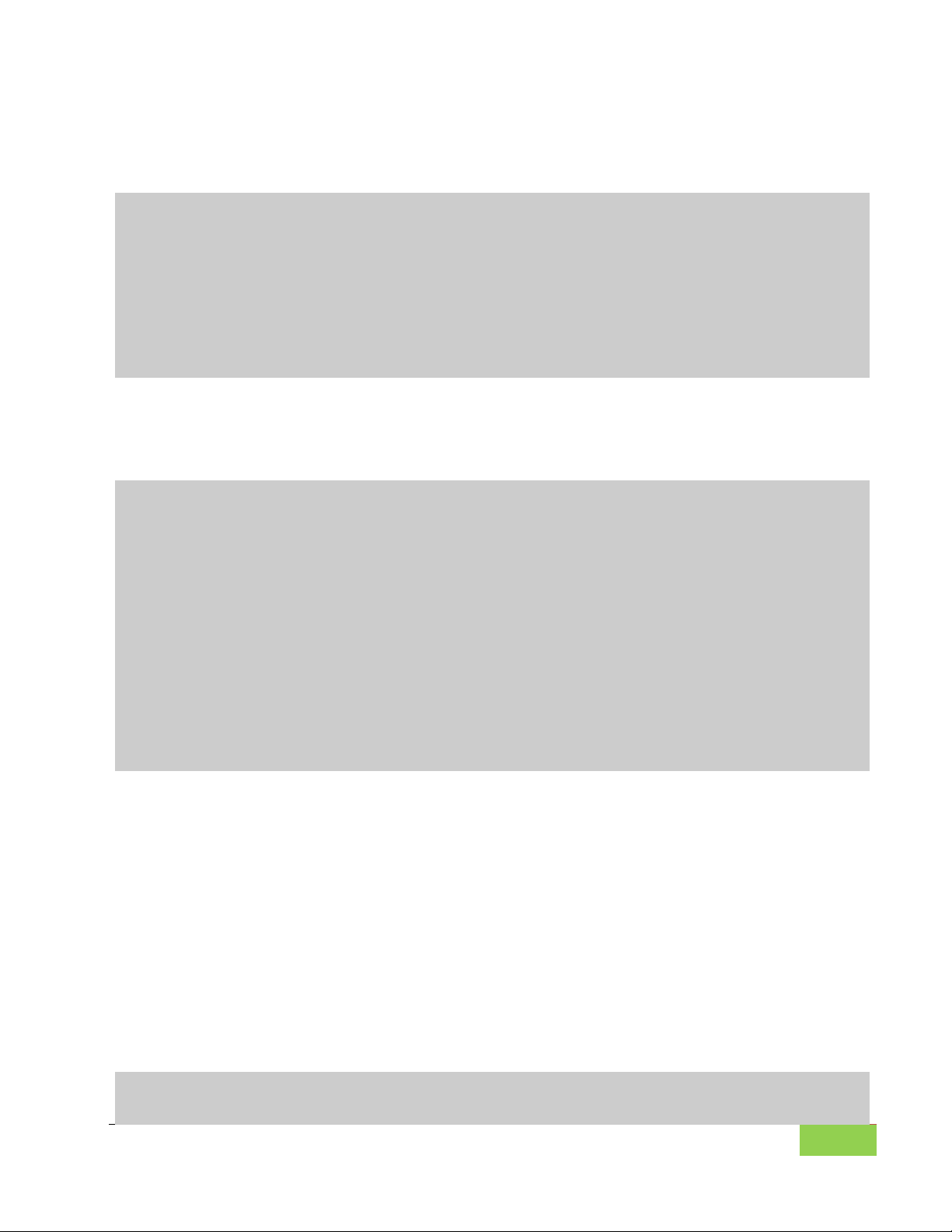
Microsoft Vietnam – DPE Team | WPF – Bài 7: Kiểu hiển thị (Style) và khuôn mẫu (Template)
4
như giá trị Tỉnh trong mục dữ liệu Nơi làm việc bằng “HN” thì màu chữ của mục dữ liệu tương ứng trong
ListBox được tô đỏ:
<Style TargetType="ListBoxItem">
<Style.Triggers>
<DataTrigger Binding="{Binding Path=Tinh}" Value="HN">
<Setter Property="Foreground" Value="Red" />
</DataTrigger>
</Style.Triggers>
</Style>
Có một loại Trigger đặc biệt sử dụng nhiều hơn một giá trị để kích hoạt hoạt động, có tên gọi là
Multitrigger. Với loại Trigger này ta có thể thiết lập nhiều điều kiện trong một Trigger. Ví dụ:
<Style TargetType="ListBoxItem">
<Style.Triggers>
<MultiDataTrigger>
<MultiDataTrigger.Conditions>
<Condition Binding="{Binding Path=TenCongViec}" Value="CNTT" />
<Condition Binding="{Binding Path=Tinh}" Value="HN" />
</MultiDataTrigger.Conditions>
<Setter Property="Background" Value="Cyan" />
</MultiDataTrigger>
</Style.Triggers>
</Style>
Trong ví dụ này, đối tượng dữ liệu buộc với điều khiển phải có TenCongViec=”CNTT” và
Tinh=”HN”, thì màu chữ của mục dữ liệu tương ứng trên ListBox được tô đỏ.
EventTrigger
EventTrigger là loại Trigger đặc biệt áp dụng cho một tập các hành động tương ứng với một sự kiện.
Các EventTrigger đặc biệt ở chỗ chúng chỉ cho phép các hành động hoạt họa được kích hoạt. Chúng không
cho phép các thuộc tính bình thường được thiết lập làm cơ sở như đối với các Trigger khác. Sau đây là một
ví dụ của EventTrigger:
<EventTrigger RoutedEvent="Mouse.MouseEnter">
<EventTrigger.Actions>
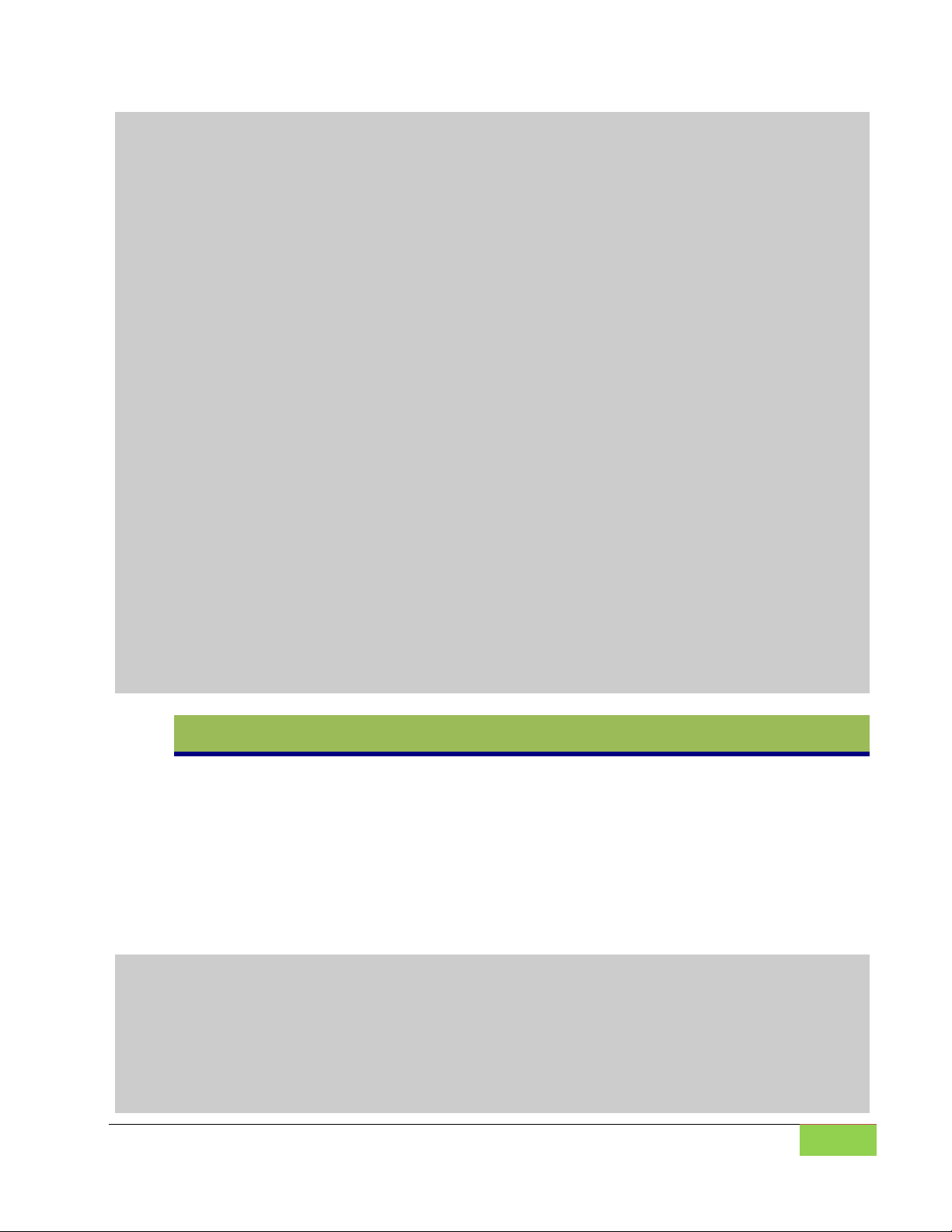
Microsoft Vietnam – DPE Team | WPF – Bài 7: Kiểu hiển thị (Style) và khuôn mẫu (Template)
5
<BeginStoryboard>
<Storyboard>
<DoubleAnimation
Duration="0:0:0.2"
Storyboard.TargetProperty="MaxHeight"
To="90" />
</Storyboard>
</BeginStoryboard>
</EventTrigger.Actions>
</EventTrigger>
<EventTrigger RoutedEvent="Mouse.MouseLeave">
<EventTrigger.Actions>
<BeginStoryboard>
<Storyboard>
<DoubleAnimation
Duration="0:0:1"
Storyboard.TargetProperty="MaxHeight" />
</Storyboard>
</BeginStoryboard>
</EventTrigger.Actions>
</EventTrigger>
1.2 Một ví dụ đầy đủ về sử dụng Style
Sau đây là một ví dụ đầy đủ về việc sử dụng Style. Trong ví dụ minh hoạ này, hai Style được định
nghĩa cho panel chính. Style thứ nhất quy định các thuộc tính tĩnh về phông chữ, áp dụng đối với đối tượng
UI là Control. Style thứ hai kế thừa các thuộc tính này từ Style thứ nhất và chỉ áp dụng cho Label. Style thứ
hai quy định thêm phản ứng của các đối tượng là Label trong StackPanel khi con trỏ chuột lướt qua, cụ thể,
màu chữ sẽ chuyển đỏ. Sau đây là mã XAML tương ứng:
<Window x:Class="Lesson7.Window1"
xmlns="http://schemas.microsoft.com/winfx/2006/xaml/presentation"
xmlns:x="http://schemas.microsoft.com/winfx/2006/xaml"
Title="Lesson7 - Using Styles" Height="300" Width="300"
>
<!--Sử dụng Stack Panel làm Panel chính-->